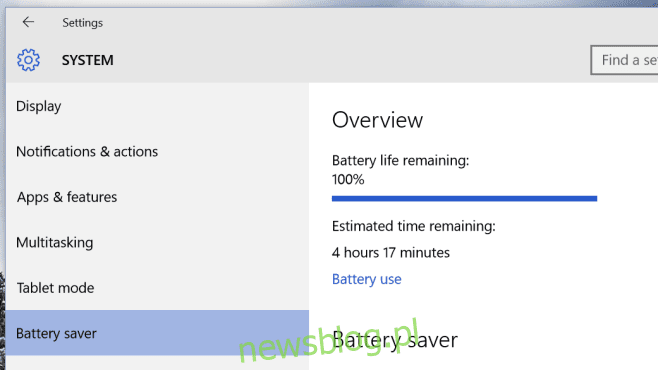
Windows 10 đi kèm với tính năng tiết kiệm pin giúp giảm hoạt động của ứng dụng nền, kể cả khi nó được bật. Tính năng này dành cho cả máy tính bảng Surface và máy tính xách tay Windows 10 và cho phép bạn tiết kiệm pin. Bạn có thể đặt nó tự động bật khi mức pin giảm xuống một tỷ lệ phần trăm nhất định. Theo mặc định, chế độ tiết kiệm pin sẽ tắt tất cả hoạt động của ứng dụng nền nhưng cho phép bạn thêm các ngoại lệ. Khi thêm ngoại lệ, bạn nên biết ứng dụng của mình đang sử dụng bao nhiêu pin trước khi để ứng dụng chạy trong nền. Hệ thống Windows 10 đi kèm với một công cụ tích hợp để kiểm tra mức sử dụng pin cho từng ứng dụng. Đây là nơi bạn có thể tìm thấy nó.
Mở ứng dụng Cài đặt. Chuyển đến nhóm Cài đặt hệ thống và chọn tab Trình tiết kiệm pin. Bạn sẽ thấy hai phần ở đây; Tổng quan cho biết lượng pin đã được sạc và thời gian còn lại cũng như Trình tiết kiệm pin cho phép bạn tùy chỉnh tính năng và đặt giới hạn sạc để kích hoạt tính năng đó.
Trong phần Tổng quan, có tùy chọn “Sử dụng pin”. Nhấp vào nó.
Tại đây, bạn sẽ có thể xem màn hình của hệ thống đã sử dụng bao nhiêu pin, tức là màn hình, bản thân hệ thống và Wi-Fi. Dưới đây là danh sách tất cả các ứng dụng bạn đã sử dụng và lượng pin mà chúng đang sử dụng. Sử dụng thông tin này để quyết định ứng dụng nào sẽ chạy trong nền.
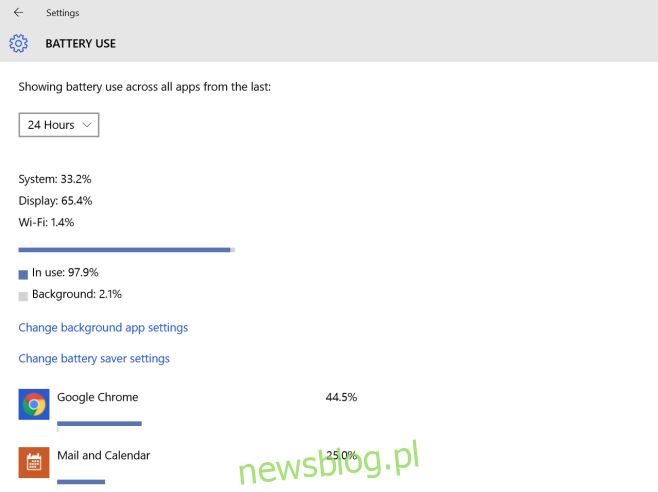
Hai số liệu thống kê khác cần xem xét là tỷ lệ phần trăm “Đang sử dụng” và “Nền”. Chúng cho bạn biết tổng lượng pin của bạn đã được sử dụng bởi các ứng dụng chạy trong nền và bao nhiêu bởi các ứng dụng bạn đang tích cực sử dụng. Nếu mức sử dụng nền thấp, sẽ không có ý nghĩa gì khi ngăn một ứng dụng quan trọng chạy trong nền khi ở chế độ tiết kiệm pin.
